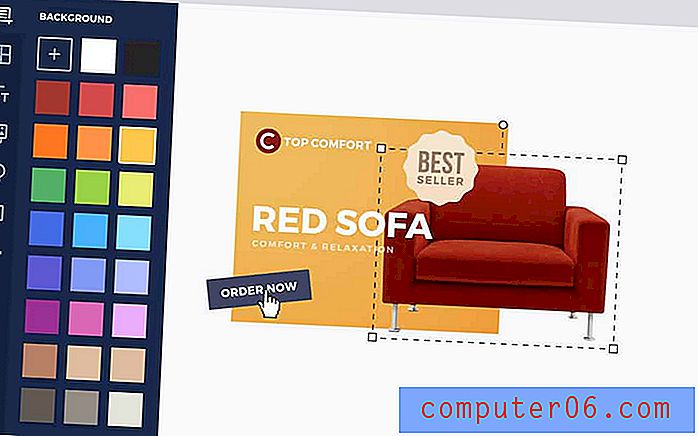Сканиране с Canon Pixma MX340
След като настроите новия си безжичен всичко в един принтер, ще искате да го изпробвате. Ако обаче искате да сканирате безжично с Canon Pixma MX340, тогава може би се чудите как да предприемете иницииране и запазване на сканирания на вашия компютър. За съжаление, повечето хора, които са конфигурирали Canon Pixma MX340 в своята безжична мрежа, следваха инструкциите за инсталиране по подразбиране и инсталираха софтуера, включен в принтера, което вероятно ги поставя в ситуация, в която те не могат да сканират с Canon Pixma MX340. Единственият начин да започнете да сканирате безжично към вашия компютър с Canon Pixma MX340 е да инсталирате друга програма на вашия компютър.
Използвайте програмата Canon MP Navigator за сканиране с Canon Pixma MX340
Програмата, която искате да получите на вашия компютър, за да сканирате с Canon Pixma MX340, е тази, която можете да изтеглите директно от уебсайта за поддръжка на Canon. Програмата се нарича Canon MP Navigator EX, а текущата версия към 10 април 2012 г. е версия 3.14.
Можете да придобиете програмата, като отидете на страницата с драйвери и софтуер за Canon Pixma MX340. Щракнете върху падащото меню Избор на операционна система, щракнете върху вашата операционна система, след това щракнете върху падащото меню Избор на версия на ОС и изберете версията на операционната система, инсталирана на вашия компютър.

Щракнете върху синята софтуерна връзка, след което щракнете върху MP Navigator EX Ver. 3.14 връзка.
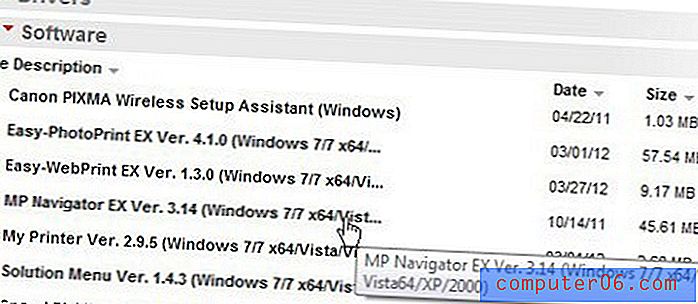
Щракнете върху бутона Съгласен съм, Започнете изтегляне, за да изтеглите файла на вашия компютър. Файлът е с размер приблизително 46 MB, така че потвърдете, че имате добра интернет връзка, преди да започнете изтеглянето на файла. След като файлът приключи с изтеглянето, щракнете двукратно върху него, за да започнете инсталацията. След това можете да следвате подканите на екрана, докато инсталацията не завърши.
Стартирайте Canon MP Navigator, като щракнете върху бутона Старт в долния ляв ъгъл на екрана, щракнете върху Всички програми, щракнете върху папката Canon Utilities и след това щракнете върху опцията Canon MP Navigator EX .
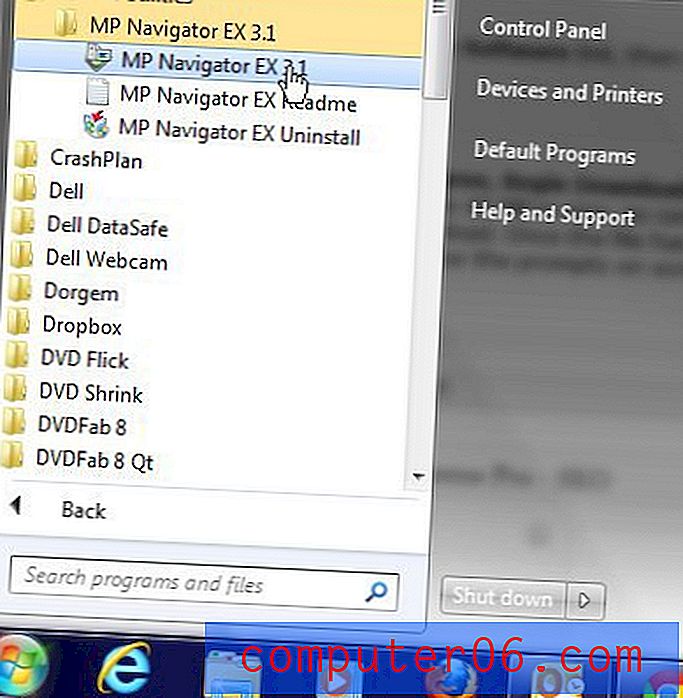
Преди да започнете да използвате програмата Canon MP Navigator за сканиране с Canon Pixma MX340, потвърдете, че сте поставили елемента, който искате да сканирате, върху стъкления скенер на вашия скенер Canon Pixma MX340. След като елементът, който ще бъде сканиран, е на скенера, върнете се към вашия компютър. Щракнете върху бутона Снимки / Документи в прозореца на Canon MP Navigator .
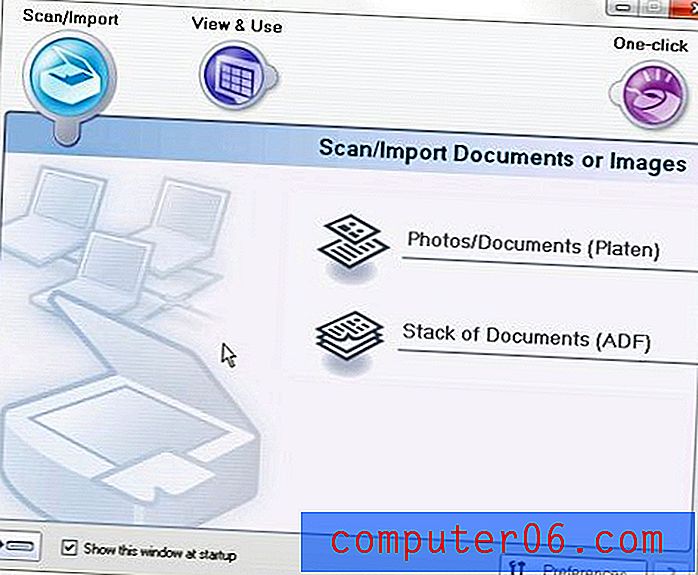
Щракнете върху зеления бутон за сканиране в лявата част на прозореца, в този момент програмата ще покаже изскачащ прозорец, показващ, че скенерът се затопля. Ако вашият скенер е изключен или не е свързан правилно към вашата мрежа, ще получите съобщение за грешка, което ви казва, че е имало проблем при комуникацията със скенера. Просто разрешете проблема, който пречи на вашия компютър да може да сканира с Canon Pixma MX340, след което щракнете отново върху зеления бутон за сканиране .
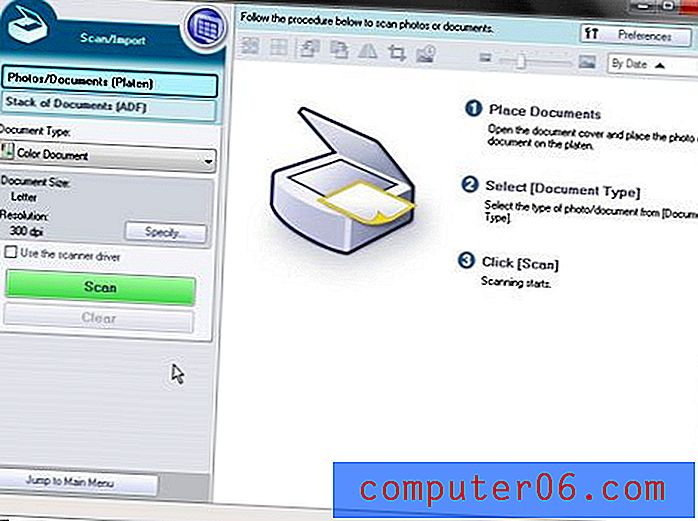
Ако имате проблеми с безжичното сканиране, тогава най-добрият вариант е да деинсталирате целия софтуер, свързан с вашия принтер Canon Pixma MX340, и да започнете отначало. Безжичният принтер ще запази своята информация за безжичната мрежа, така че първо можете да инсталирате драйвера за софтуер на Canon Pixma MX340, след което отново да инсталирате програмата Canon MP Navigator.